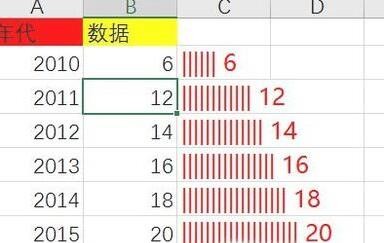Excel中REPT函数具体如何使用
1、建立一个“年代”-“数据”的素材表格。
2、以在C列作Rept函数为例子,选中C2的单元格。
3、输入公式“=REPT("|",B2)&"(这里是空格)"&B2”。
4、输入公式后,C2单元格处,出现了如图所示的数据表,可以根据选定的区域去进行更改公式操作。
5、之后,将其填充整个数据区域,如图所示,随着年代的增加,数倌栗受绽据也随之增加,做出的数据图表也可以显而易见的看出结果。
6、如果对数据区域的数据进行更改的话,后面做出的数据图也会随之更改。
声明:本网站引用、摘录或转载内容仅供网站访问者交流或参考,不代表本站立场,如存在版权或非法内容,请联系站长删除,联系邮箱:site.kefu@qq.com。
阅读量:50
阅读量:73
阅读量:24
阅读量:51
阅读量:28